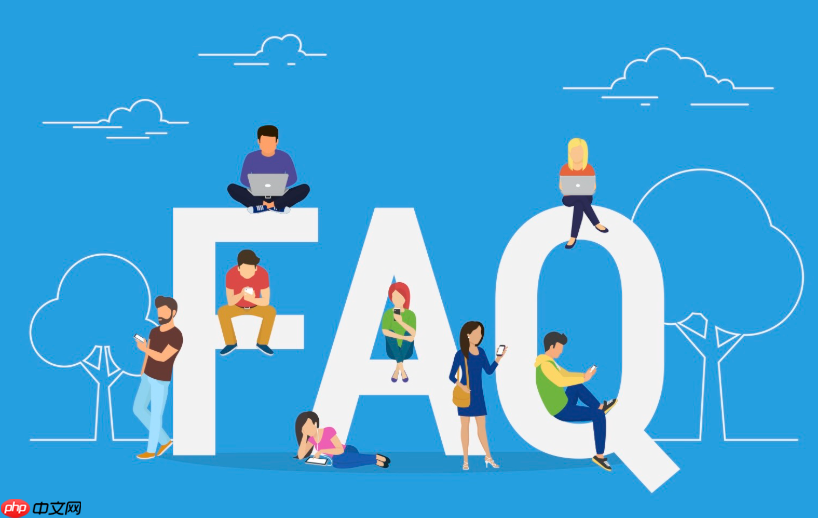当前位置: 首页 > 网卡驱动
-

windows怎么连接wifi_Windows系统连接无线网络设置方法
首先检查WiFi连接设置是否正确,依次尝试重启无线适配器、运行网络疑难解答、更新无线网卡驱动,并在必要时重置网络配置以恢复默认设置。
Windows系列 4152025-09-28 18:23:02
-

windows怎么重装系统_Windows系统重装方法与详细步骤
首先使用U盘制作Windows安装介质并从U盘启动,选择自定义安装清理磁盘分区,完成系统安装后配置初始设置与驱动,或在可启动时通过“重置此电脑”功能本地重新安装系统。
Windows系列 2992025-09-28 16:04:02
-

windows无法连接到此网络如何修复_“无法连接到此网络”问题排查指南
1、重启路由器、调制解调器和电脑以清除临时故障;2、运行Windows网络疑难解答自动修复问题;3、在设置中忘记该Wi-Fi网络后重新输入密码连接;4、禁用再启用网络适配器或执行网络重置;5、通过设备管理器更新或重装无线网卡驱动程序。
Windows系列 6632025-09-28 15:46:01
-

LINUX连接不上WiFi怎么办_LINUX系统WiFi连接失败排查指南
首先检查无线网卡是否被系统识别,通过lspci或lsusb命令确认硬件存在;若识别正常但无法连接,需安装对应驱动如firmware-iwlwifi或rtl88x2bu-dkms;确保NetworkManager服务已启动并启用;使用nmcli命令扫描并连接WiFi网络;若仍失败,可手动编辑Netplan配置文件设置SSID和密码;最后通过journalctl查看日志定位具体错误,依据提示解决驱动、认证或固件问题。
LINUX 3782025-09-28 13:40:02
-

windows连接wifi但无法上网是什么原因_WiFi已连接但无网络访问权限问题排查
首先重启路由器和电脑以排除临时故障,接着检查IP与DNS设置是否为自动获取,必要时改为8.8.8.8和8.8.4.4;运行Windows网络疑难解答工具检测问题,若无效则通过命令提示符执行netsh重置网络配置并重启;最后在设备管理器中更新或回滚无线网卡驱动程序以解决兼容性问题。
Windows系列 15822025-09-28 11:50:02
-

如何通过事件查看器分析系统崩溃日志?
系统崩溃日志是电脑“临死”前的遗言,事件查看器作为“法医”可回溯崩溃前的关键线索。首先打开事件查看器,定位“Windows日志”下的“系统”日志,通过筛选“关键”和“错误”级别事件缩小范围,并重点关注“BugCheck”事件源,其记录了蓝屏代码(如0x000000D1)和出问题的驱动文件。结合时间、事件源(如Disk、ServiceControlManager)和事件ID进一步定位。找到日志后,解读错误代码,搜索对应解决方案,检查相关驱动或硬件。若指向驱动问题,尝试更新或回滚;运行内存诊断、ch
硬件测评 1912025-09-28 09:54:01
-
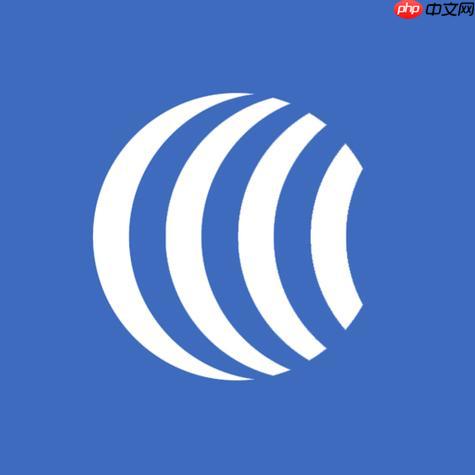
拨号错误651(调制解调器报告错误)怎么办?
错误651多因连接故障、驱动问题或账号异常导致,可尝试重启设备、删除RtBackup日志、重置Winsock、更新网卡驱动及检查账号状态解决,多数情况通过基础操作即可修复。
常见问题 4832025-09-28 08:54:02
-

分享Win7出现网络问题的解决办法
电脑的正常运行往往依赖于稳定的网络连接,然而许多用户在使用过程中会遇到各种网络异常问题。近期就有Win7系统的用户向小编反映:开机后网络无法正常使用,系统右下角的网络图标频繁显示红叉或黄色感叹号,网络连接时断时续。经过排查,确认并非网线接触不良或ISP服务商的问题。那么,这种情况该如何应对呢?接下来,黑鲨小编将为大家介绍一种有效的Win7网络故障解决方法,一起来了解下吧!1、在桌面找到“计算机”图标,右键点击并选择“属性”;2、进入系统属性界面后,点击左侧的“设备管理器”选项;3、在设备管理器中
Windows系列 7292025-09-28 08:41:43
-
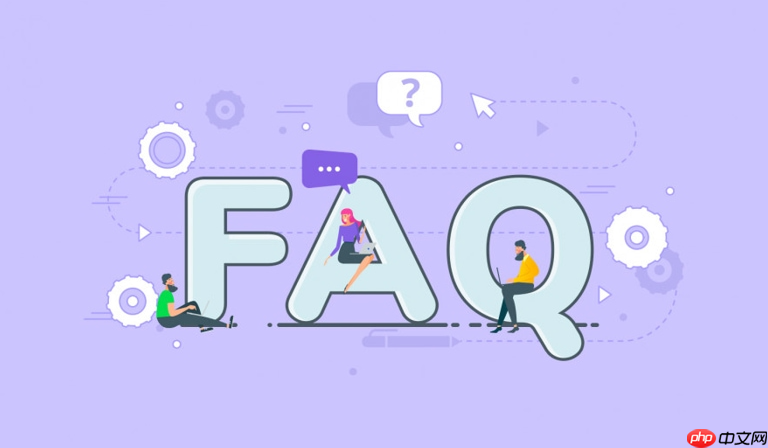
电脑网络连接显示黄色感叹号怎么办_网络黄色感叹号的解决方法
1、重启光猫和路由器并等待指示灯稳定后开机;2、通过命令提示符执行ipconfig/release和/renew释放更新IP;3、设置中重置网络适配器并重启电脑;4、禁用再启用网络连接;5、设备管理器中更新或重装网卡驱动以恢复网络。
常见问题 8902025-09-28 08:23:02
-
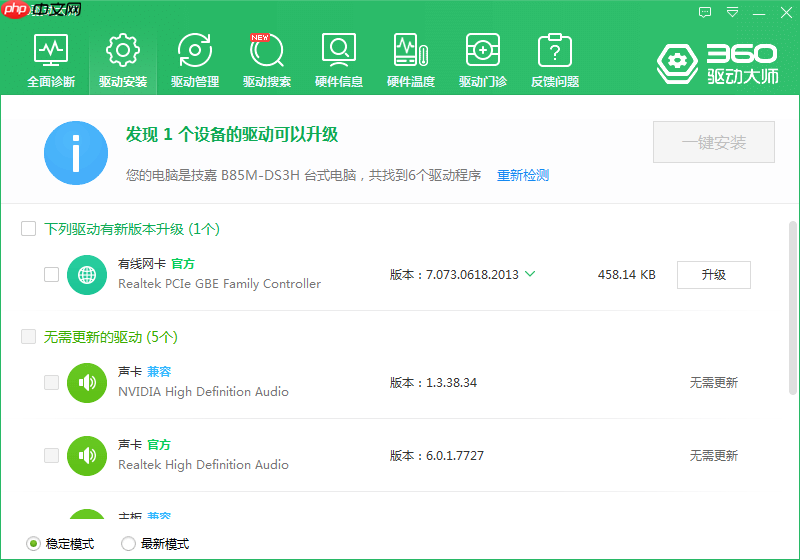
win10wifi搜得到但是连不上如何解决图文教程
当今社会,谁家没有个WiFi网络呢?然而,WiFi也不是一直都能正常使用。今天,我们就来探讨一下Win10系统中WiFi能够搜索到却无法连接的问题。如果你在生活中遇到Win10WiFi无法上网的情况,不妨尝试以下几种解决方案,希望能对你有所帮助。1、可以尝试下载360驱动大师网卡版本,或者访问电脑品牌的官方网站获取最新的网卡驱动程序并进行更新。通常情况下,这可以帮助我们迅速解决网卡驱动相关的问题。2、利用Windows10系统内置的网络诊断工具,检查网络是否存在异常状况。3、借助360安全卫士的
Windows系列 7462025-09-28 08:06:01
-

win8系统怎么重装_Win8系统重装步骤
重装Windows8系统可解决运行缓慢、频繁出错或无法启动问题。首先使用Rufus工具将8GB以上U盘制作成Windows8.1可启动安装盘,选择GPT分区类型适配UEFI模式;接着插入U盘重启电脑,通过F12等快捷键进入BIOS设置,关闭SecureBoot并启用CSM,选择带“UEFI:”前缀的U盘为首选启动项;进入安装界面后选择自定义安装,删除原有系统分区并在未分配空间新建主分区(建议100GB以上),完成文件复制与系统部署;安装完成后手动安装主板、显卡、网卡等驱动程序,优先确保网络和显示
Windows系列 1802025-09-27 22:34:01
-

windows从睡眠唤醒后wifi断开怎么办_解决电脑睡眠唤醒后自动断网的设置方法
1、禁用网络适配器电源管理中的节能关闭功能;2、将电源计划中无线适配器的节能模式设为最高性能;3、更新或重装无线网卡驱动;4、通过管理员命令提示符执行注册表命令regaddHKLM\System\CurrentControlSet\Control\Power/vPlatformAoAcOverride/tREG\_DWORD/d0以修复ModernStandby导致的断连问题,最后重启生效。
Windows系列 8892025-09-27 20:33:01
-

如何重置电脑的网络设置(TCP/IP协议栈)?
重置TCP/IP协议栈可解决无法上网、IP冲突等问题,需以管理员身份运行命令提示符执行netshwinsockreset、netshintipreset和ipconfig/flushdns命令,重启电脑生效,操作安全但会清除静态IP等网络配置。
常见问题 9272025-09-27 13:34:02
-

为什么我的实际下载速度远低于运营商承诺的宽带带宽?
答案:实际下载速度低于宽带带宽是正常现象,因运营商标称的Mbps需除以8换算为MB/s,100M宽带理论最高速度约12.5MB/s;且受网络拥堵、路由器性能、设备限制、服务器限速、线路质量及运营商策略影响,使用有线连接测速若达理论值80%以上即属正常。
电脑知识 5042025-09-27 09:41:01
-

如何通过注册表调整优化Windows系统响应速度?
答案:通过注册表调整可提升Windows响应速度,需先备份并创建还原点。具体包括缩短菜单延迟、加快程序关闭、优化服务等待、提升网络性能及调整前台应用优先级。操作前应导出相关键值、了解修改项作用,并分步测试。配合硬盘清理、启动项管理、驱动更新、硬件升级和电源计划调整等方法效果更佳。评估时结合主观体验与任务管理器数据,观察系统稳定性,持续迭代优化。
电脑知识 9932025-09-27 08:37:01
社区问答
-

vue3+tp6怎么加入微信公众号啊
阅读:4871 · 6个月前
-

老师好,当客户登录并立即发送消息,这时候客服又并不在线,这时候发消息会因为touid没有赋值而报错,怎么处理?
阅读:5925 · 6个月前
-

RPC模式
阅读:4966 · 7个月前
-

insert时,如何避免重复注册?
阅读:5761 · 9个月前
-

vite 启动项目报错 不管用yarn 还是cnpm
阅读:6361 · 10个月前
最新文章
-
css工具与Flexbox布局结合优化
阅读:702 · 52分钟前
-
在Java中实现接口多态的技巧
阅读:250 · 52分钟前
-
解析VSCode WebSocket实时通信调试技巧
阅读:909 · 53分钟前
-
红米Note 13 Pro怎么开启快速启动 红米Note 13 Pro功能设置教程
阅读:755 · 53分钟前
-
抖音账号如何分析数据_抖音账号数据分析的实用工具
阅读:503 · 54分钟前
-
咸鱼卖宠物活体需要什么资质_咸鱼活体宠物出售资质说明
阅读:439 · 54分钟前
-
抖音双十一活动什么时候最便宜?有跨店满减吗?
阅读:975 · 54分钟前
-
HTML5代码如何适配移动端 HTML5代码中viewport的元标签设置
阅读:343 · 55分钟前
-
云闪付怎么领取地铁优惠券_云闪付地铁优惠券领取方法
阅读:389 · 55分钟前
-
Grok在线官网首页_Grok官方网站直达地址
阅读:762 · 56分钟前